Számos olyan körülmény fordulhat elő, amikor elgondolkodhat azon, hogy ne használjon jelszót, még akkor is, ha ezt soha nem javasoljuk kifejezetten a számítógépén. Például unalmas lehet jelszót megadni minden alkalommal, amikor Windows PC-je elindul, ha Ön az egyetlen felhasználó, aki otthon él vagy rendszerkarbantartást végez. Így kérheti le a bejelentkezési jelszót Windows 10 vagy 11 rendszerű számítógépről.
Olvassa el még: A 3 legjobb módszer a jelszó eltávolítására az Excel fájlból
Figyelmeztetés a jelszó eltávolítása előtt Windows rendszeren
Mielőtt eltávolítaná Windows PC jelszavát, érdemes megfontolni néhány szempontot:
- Bárki, aki fizikailag hozzáfér az eszközéhez, jelszó nélkül bejelentkezhet, és hozzáférhet érzékeny személyes adataihoz.
- Ha gyakran használja számítógépét távolról, nagyobb az esélye az illegális hozzáférésnek, ha nincs megadva jelszó.
- Ha Windows számítógépe hálózaton van, fennáll annak a lehetősége, hogy valaki hozzáférhet fiókjához, és rosszindulatúan felhasználhatja azt, vagy megtámadhatja a hálózat más rendszereit.
- Jelszó nélkül valaki illetéktelen személy gyorsan megváltoztathatja az eszköz tartalmát vagy beállításait, esetleg rosszindulatú programokat vagy veszélyes szoftvereket telepíthet.
Olvassa el még: Word-fájl jelszavas védelme Windows PC-n
A jelszó eltávolításának különböző módjai a Windows 10/11 rendszeren
1. módszer: Távolítsa el a Microsoft-fiók bejelentkezési jelszavát
Ha Microsoft-fiókkal jelentkezett be, akkor nem tudja eltávolítani a jelszót a Windows rendszerből. A helyi fiók használatával azonban megszabadulhat a bejelentkezési jelszótól. Íme a lépések:
1. lépés: Nyomja meg a Win + I gombot a Windows beállítások megnyitásához.
2. lépés: Kattintson a Fiókok fülre a bal oldali panelen, majd kattintson az Ön adatai lehetőségre a jobb oldali panelen.
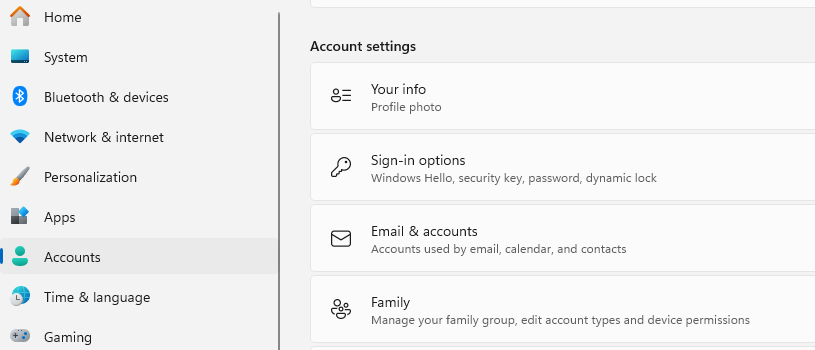
3. lépés: Ezután keresse meg a Fiókbeállítások részt, majd kattintson a „ Helyi fiókkal jelentkezzen be ” lehetőségre.

4. lépés: Megjelenik egy felugró ablak, ahol ki kell választania a fiók nevét, majd be kell írnia a jelenlegi PIN-kódot vagy jelszót.
5. lépés: Kattintson a Tovább gombra , majd adjon meg egy új felhasználónevet. Ne felejtse el üresen hagyni a jelszó mezőt.
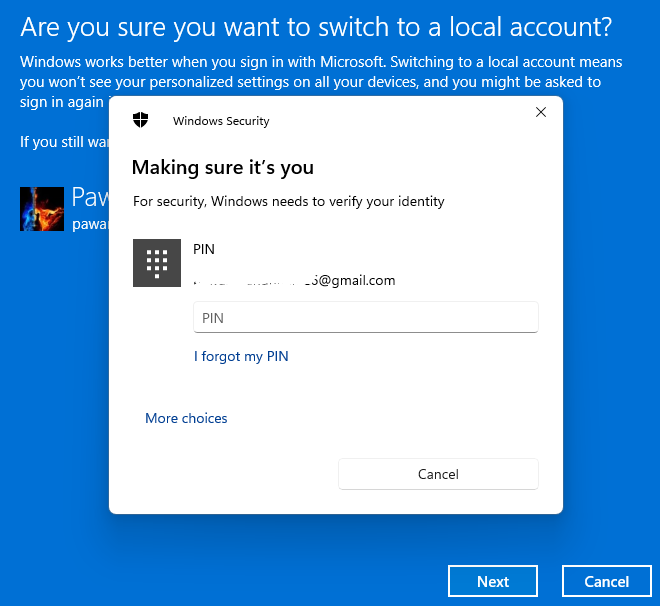
6. lépés: Az utolsó lépés az, hogy kattintson a Kijelentkezés és Befejezés gombra, és a jelszava eltávolítva lesz a számítógépről.
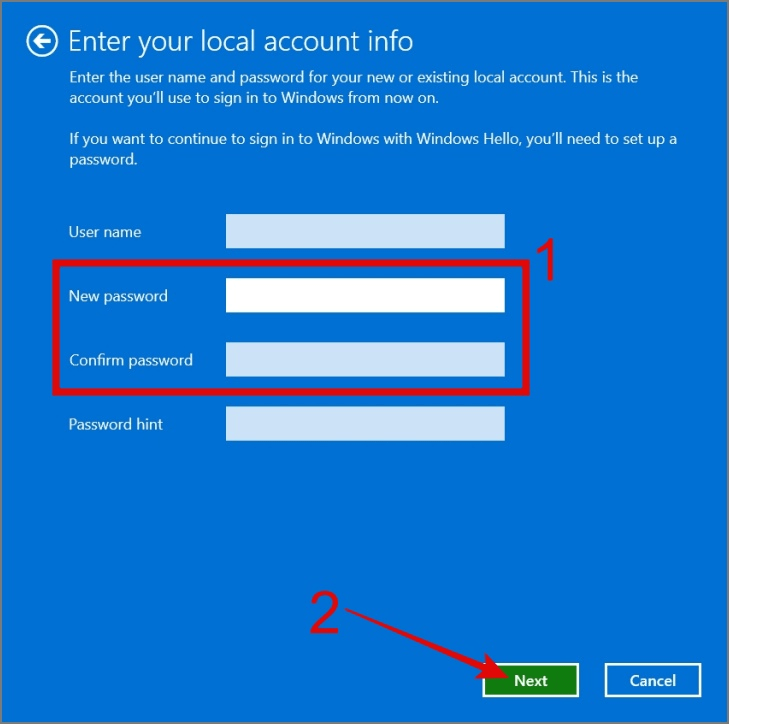
Olvassa el a „Chrome nem kéri a jelszavak mentését” kijavításának legjobb módjait
2. módszer: Távolítsa el a helyi fiók bejelentkezési jelszavát
Lényegesen egyszerűbb a jelszó törlése a Windows rendszerből, ha jelenleg helyi fiókot használ. Íme egy rövid útmutató:
1. lépés: Nyomja meg a Win + I gombot a Beállítások menü megnyitásához.
2. lépés: Kattintson a Fiókok fülre a bal oldalon, majd kattintson a Bejelentkezési lehetőségekre a jobb oldalon.
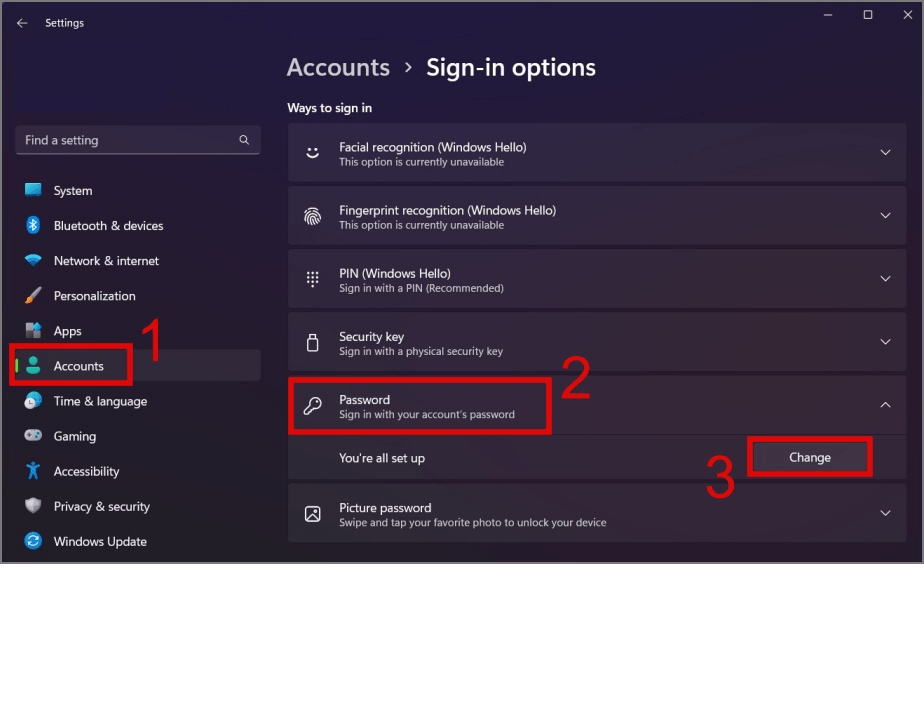
3. lépés: Ezután kattintson a Jelszó lehetőségre, majd a Módosítás gombra.
4. lépés: Írja be a jelenlegi jelszavát, majd a Tovább lehetőséget. Lehetőséget kap új jelszó megadására.
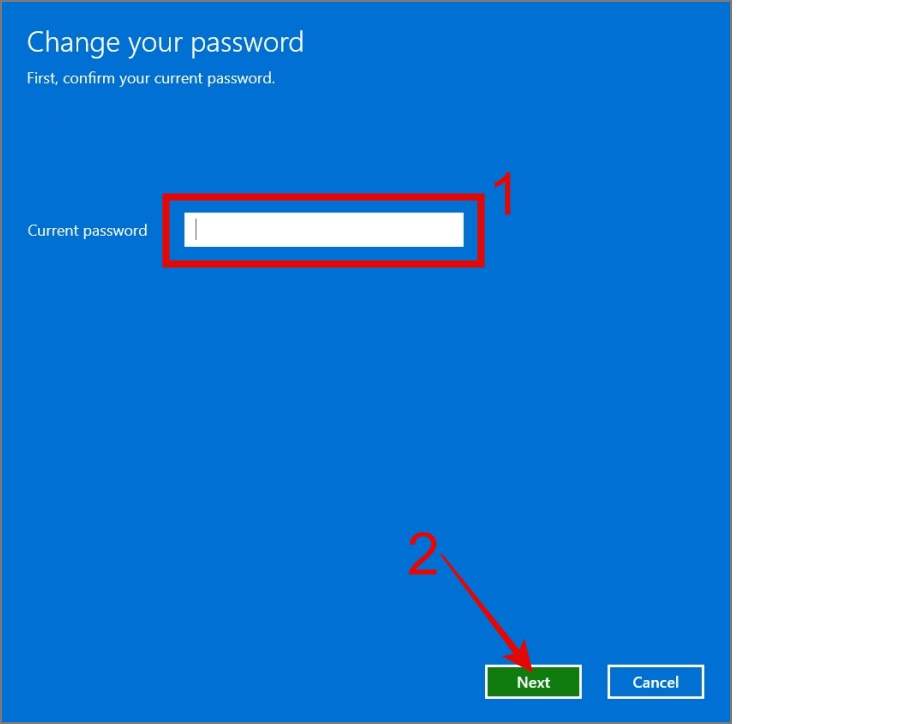
5. lépés: Az új jelszó képernyőn ne írjon be semmit az Új jelszó és a Jelszó megerősítése mezőbe, és kattintson a Tovább gombra.
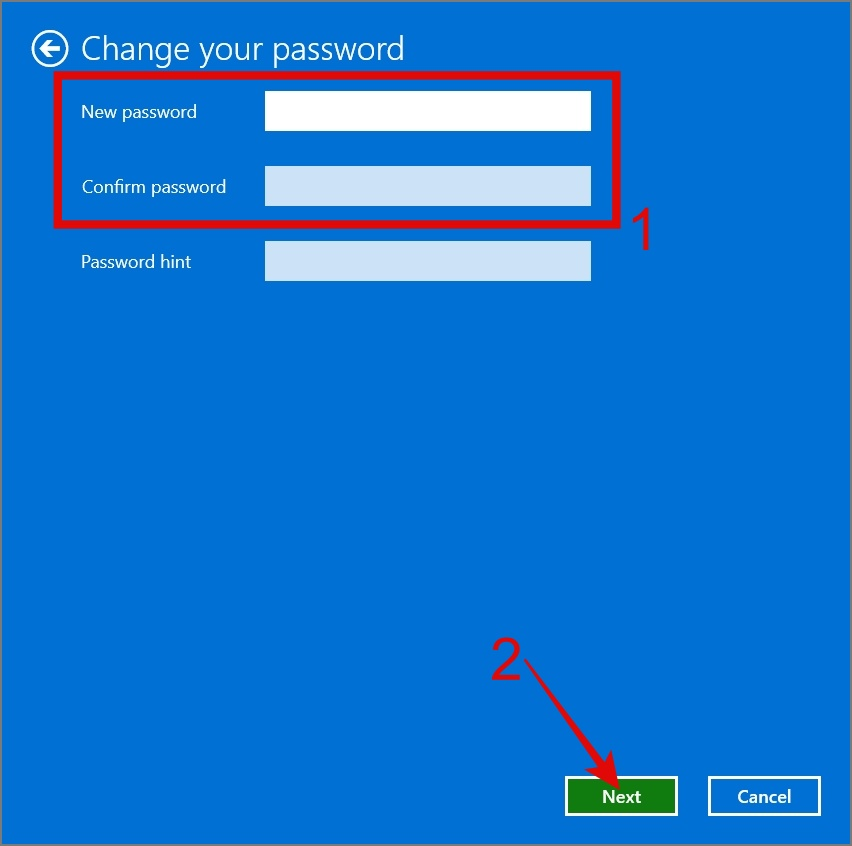
6. lépés: Kattintson a Befejezés gombra, és a jelszó eltávolítva.
Olvassa el még: A véletlenszerű jelszógenerátor használata
3. módszer: Kapcsolja ki jelszavát a Windows indításakor
Még ha eltávolítja is a jelszót a Windows rendszerből a fent említett módszerekkel, akkor is interakcióra van szüksége a bejelentkezéshez. Másrészt ez a megoldás lehetővé teszi, hogy automatikusan bejelentkezzen az asztalra. Íme a lépések:
1. lépés: Nyomja meg a Windows + S gombot, majd írja be a „ netplwiz ” parancsot. Kattintson a legjobb mérkőzés eredményére.
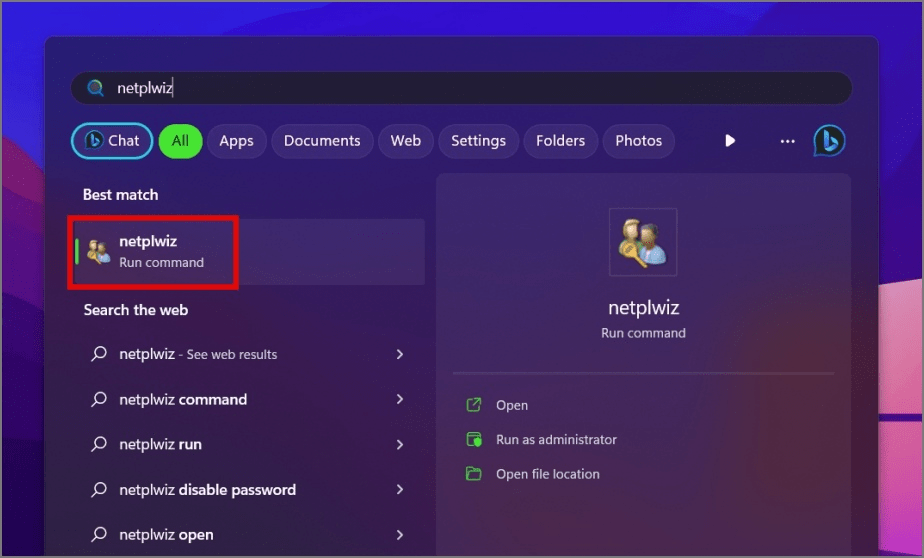
2. lépés: Megjelenik egy új ablak, ahol ki kell választania fiókját, és el kell távolítania a pipát a „ A felhasználóknak meg kell adniuk egy felhasználónevet és jelszót a számítógép használatához ” lehetőség mellett.
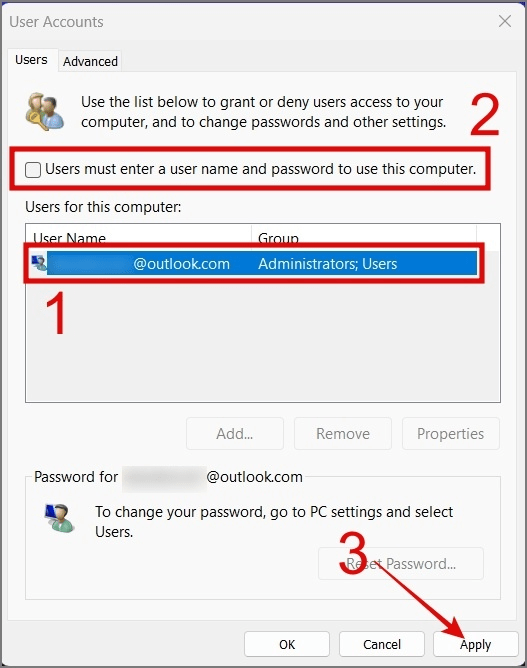
3. lépés: Kattintson az Alkalmaz gombra az ablak alján, majd az OK gombra. Előfordulhat, hogy a rendszer felkéri az aktuális hitelesítési adatok megadására.
4. lépés: Indítsa újra a számítógépet, és látni fogja, hogy a jelszót eltávolították.
Olvassa el még: A Google Passkeys bemutatása: „A jelszavak végének kezdete”
Bónusztipp: Használja a TweakPass Password Managert minden jelszavához

A TweakPass Password Manager egy kötelező alkalmazás, amely segít a felhasználóknak a böngészőkben használt összes különböző jelszót egyetlen titkos tárolóban tárolni. Ez megakadályozza, hogy a felhasználók ugyanazt a jelszót tartsák meg minden fiókhoz, ne tárolják cetlikben, vagy ne írják be a jelszavakat egy naplóba. Annak biztosítása érdekében, hogy csak Ön férhessen hozzá ezekhez a jelszavakhoz, a TweakPass megkeresi a számítógépen az összes rejtett hitelesítő adatot, és eltárolja azokat a TweakPass Vault-ban, amelyet egyetlen fő jelszó véd. Ez azt jelenti, hogy a felhasználónak egyetlen jelszót kell megjegyeznie, és a böngésző bármely webalkalmazásába és szolgáltatásába bejelentkezhet.
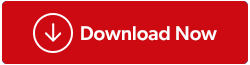
Olvassa el még: 8 legjobb Norton Password Manager alternatíva, amelyet kipróbálhat 2023-ban
Az utolsó szó a jelszó eltávolításáról a Windows 10/11 rendszeren?
Gyorsan hozzáférhet Windows-eszközéhez a bejelentkezési jelszó törlésével, de a biztonság és az adatvédelem súlyosan sérül. Alapvető fontosságú, hogy mérlegeljük ennek a stratégiának az előnyeit és hátrányait, mielőtt továbblépnénk és megtennénk a szükséges óvintézkedéseket.
Megtalálhat minket a Facebookon, Twitteren, YouTube-on, Instagramon, Flipboardon és Pinteresten is.

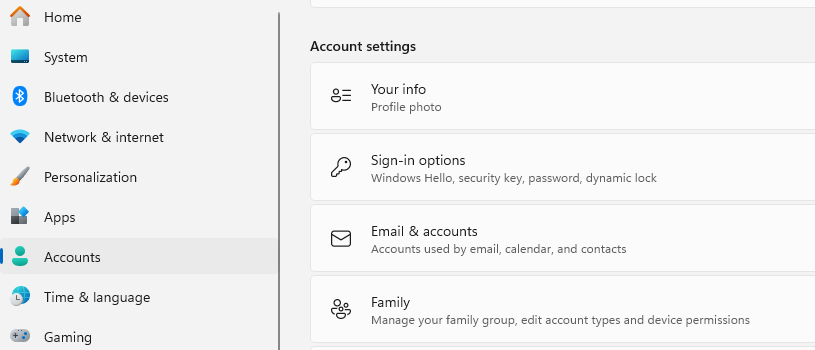

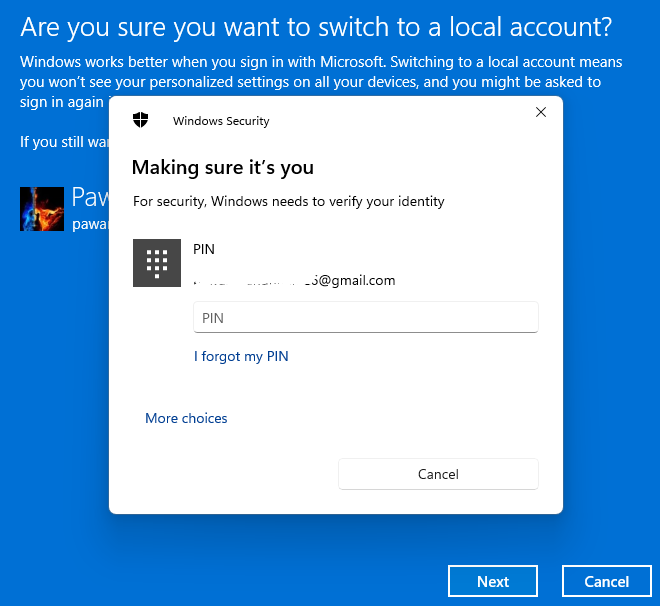
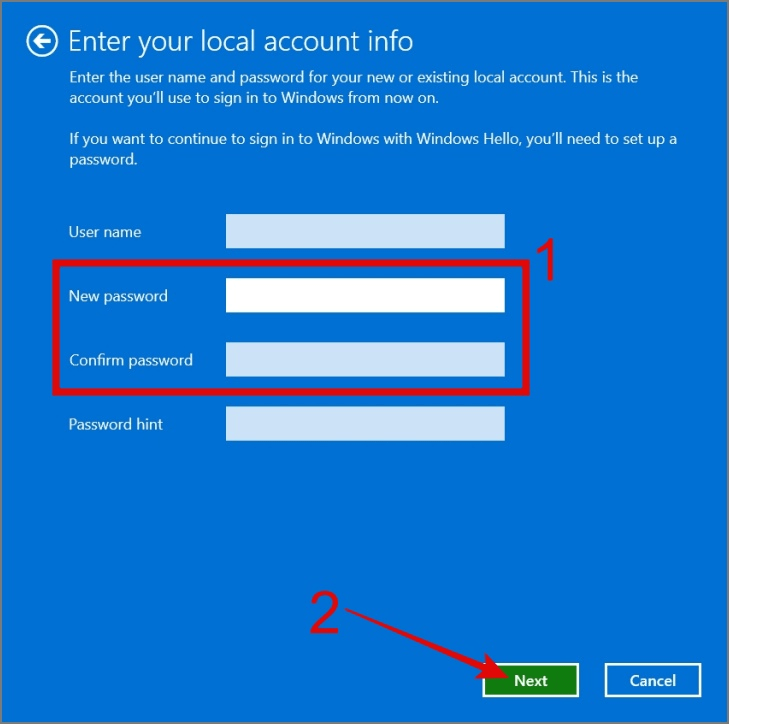
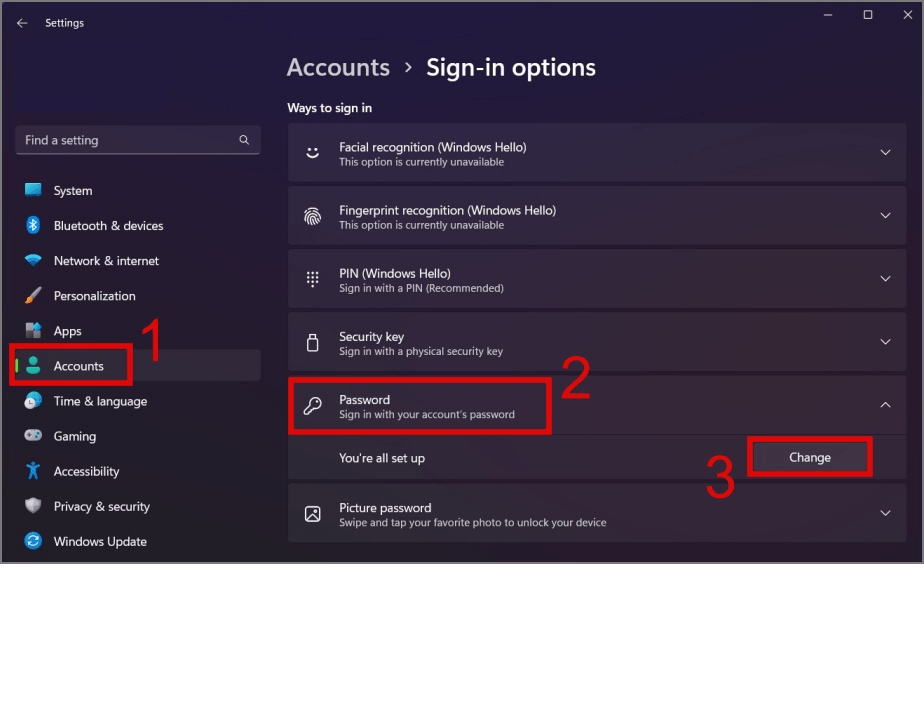
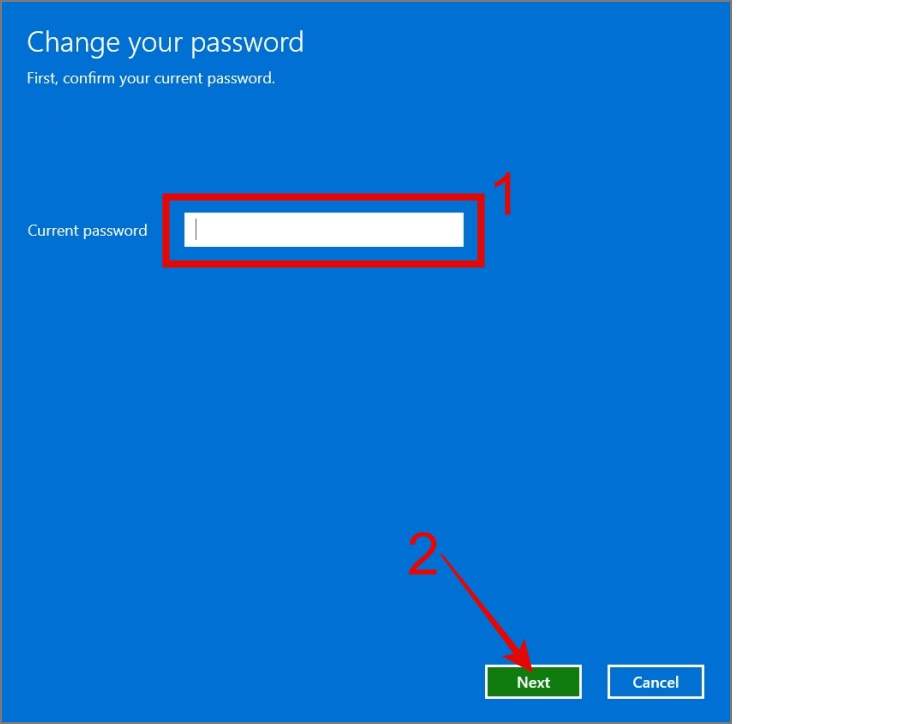
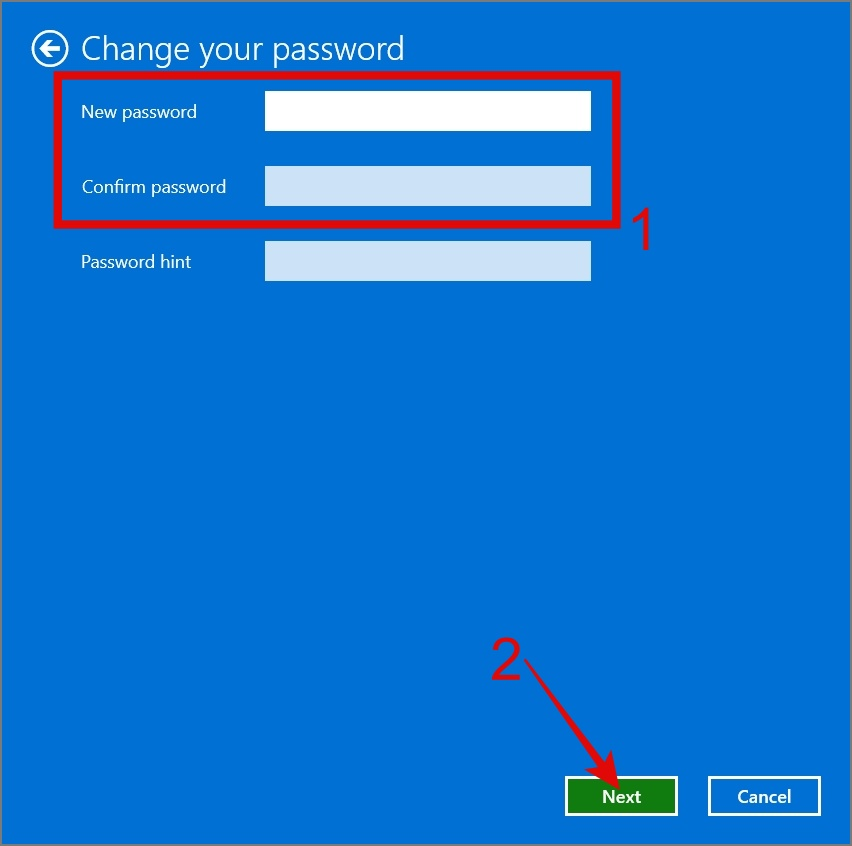
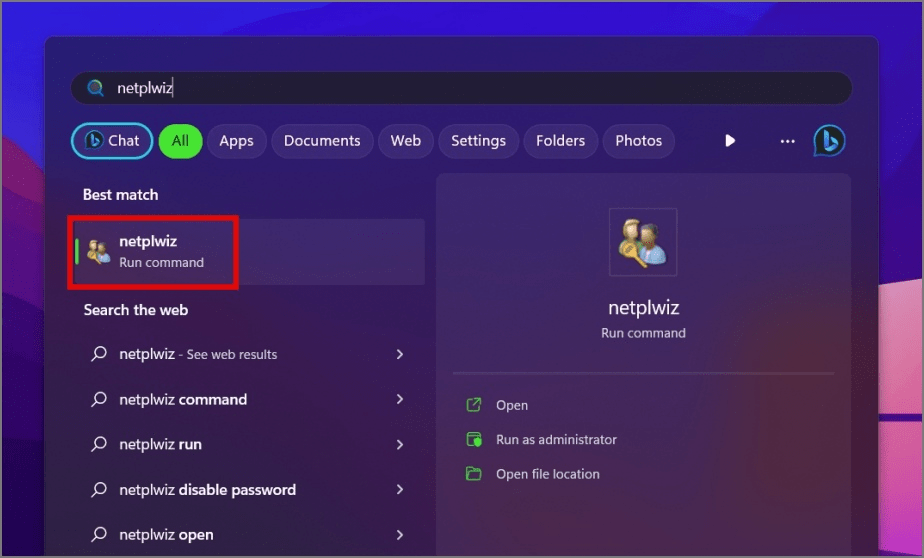
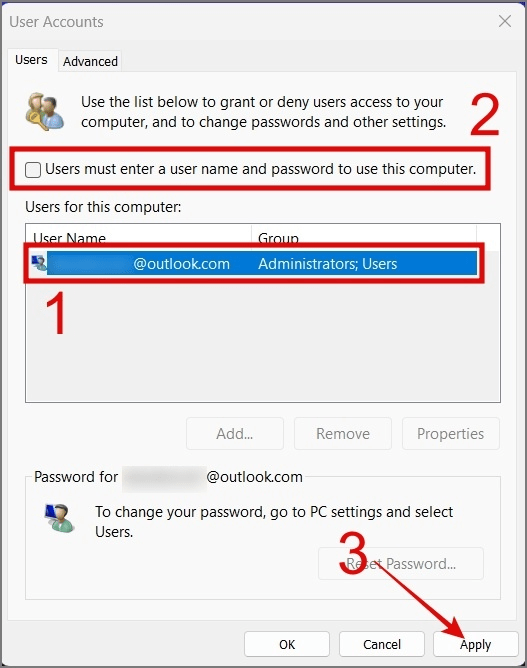

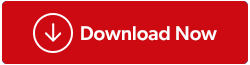


























![Feltételes formázás egy másik cella alapján [Google Táblázatok] Feltételes formázás egy másik cella alapján [Google Táblázatok]](https://blog.webtech360.com/resources3/images10/image-235-1009001311315.jpg)
